自动删除几天前的文件
如果要每天24小时录制电脑屏幕,或者每天要记录一段时间容量会快不足,您可能希望自动删除几天前的文件。 在这种情况下,您可以使用 “Windows任务计划程序” 和 “forfiles” 命令自动删除过期文件。
用 Windows任务计划程序来 “自动删除N天前的文件” 操作步骤,如下:
1. 点击电脑左下角【开始】菜单图标,然后找到 “任务计划程序”。

2. 在任务计划程序界面,点击进入 “创建任务” ,常规名称输入 “删除过期文件”,并勾选 “不管用户是否登录都要运行”。
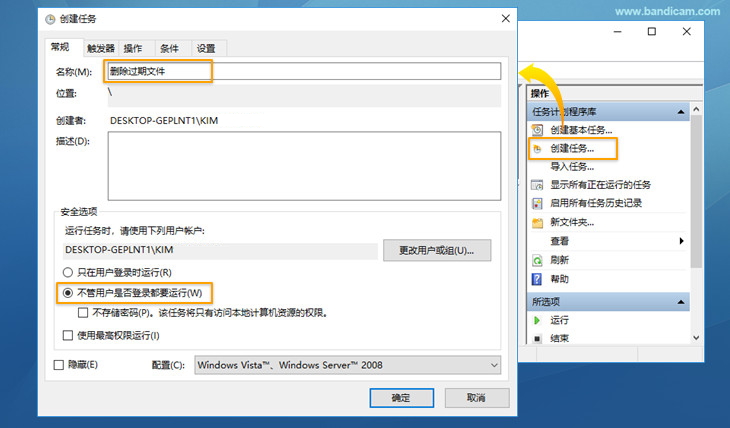
3. 在 “解发器” 界面,点击 “新建” 勾选 “每天”。
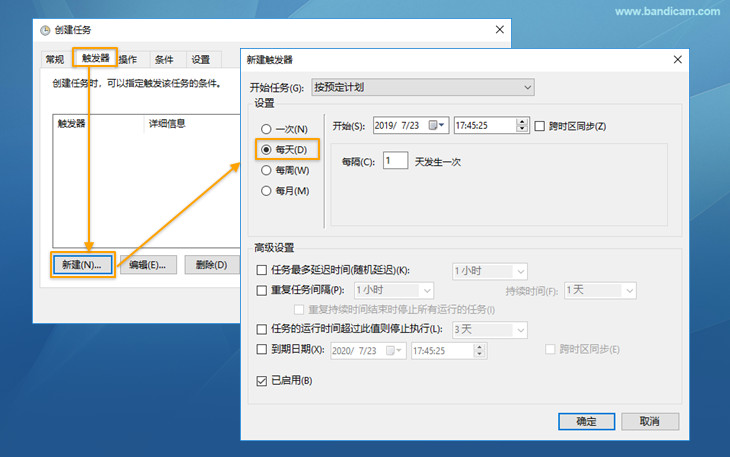
4. 在 “操作” 界面,点击 “新建”,程序或脚本输入 【forfiles】,添加参数输入 【/p "C:\Bandicam" /s /d -30 /c "cmd /c del @file】 命令,-30表示30天前的文件。
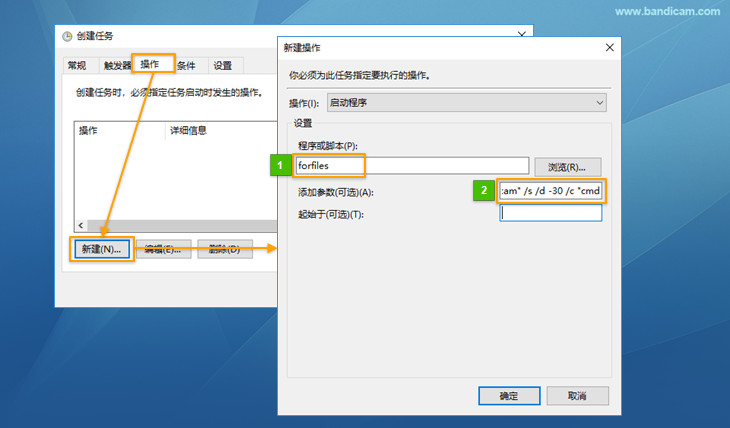
- 添加参数比如)如果视频保存文件夹在 "C:\Bandicam" 文件,要删除 30天前的文件的话, 需要输入/p "C:\Bandicam" /s /d -30 /c "cmd /c del @file命令。
- 添加参数比如)如果视频保存文件夹在 "C:\Users\XXX\Documents\Bandicam" 文件,要删除 15天前的文件的话, 需要输入/p "C:\Users\XXX\Documents\Bandicam" /s /d -15 /c "cmd /c del @file命令。
- 注意)上述方法中,旧的视频文件是通过DOS命令自动删除的,所以不经过回收站就立即删除,所以文件无法恢复。
5. 连接到网络驱动器的文件无法使用 ForFiles 命令删除。如果您要删除网络驱动器中的文件的话,请使用记事本程序,输入以下命令,创建 *.bat 批处理文件,然后使用 Windows 任务计划程序运行 *.bat 文件才能删除网络驱动器的文件。
-
net use Z: \\网络驱动器路径
ForFiles /p "Z:" /s /d -30 /c "cmd /c del @file"
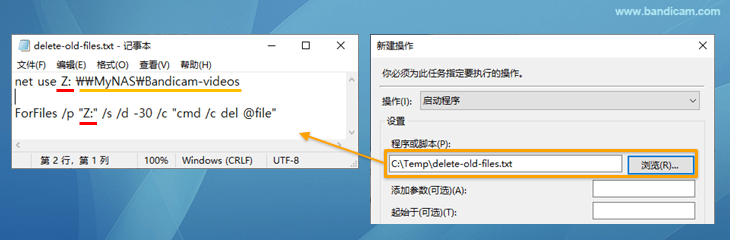
- 如上图替代 ‘Z:’您需要写 ‘您的网络驱动器’ 的保存视频文件。
- 如上图 ‘\\网络驱动器路径’部分您需要写 ‘您的网络驱动器’ 的保存视频的文件夹。
相关提示)
1. 电脑日志记录

电脑日志记录使用Bandicam的自动开始录制和自动结束录制功能,可以录制电脑上发生的所有操作过程.»查看更多
2. 电脑日志记录想要截取部分片段时

使用 Bandicam 长时间录制的视频可以使用Bandicut剪辑软件只截取你想要的片段。»Bandicut剪辑软件
